
【チャットツール】使ってみたらいろいろあった
こんばんは!(^^)!ウエキです。
今回はチャットツールについて取り上げてみます。なぜかというと、最近いわゆる「オンラインサロン」というものに参加しました!もちろん初参加です!
そちらで導入されているのが「Discord」というチャットツールなのです。以前「Chatwork」というツールは使ったことがありましたが、そういったものに不慣れです。まあ説明通りにインストールしてログインしてみました。
「なんか...黒い...」画面が黒い。これが最初の印象です。チャットルームの画面が黒いのです。さらに説明を読み進めると、どうやらゲームに特化したチャットツールらしいのです。ゲームといえば...我が家にゲーム廃人がおります。(高校生の長男のことです)
自分 「Discordって知ってる?」
長男 「知ってる」
自分 「使ってる?」
長男 「うん」
自分 「あたりまえ?」
長男 「うん」
◆チャットツールの種類
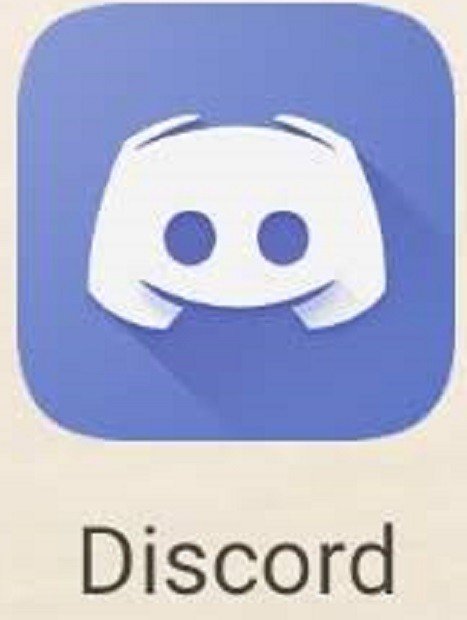
大きく分けると「ビジネスチャットツール」と「ゲーミングチャットツール」があります。テレワークも一般化したいま、チャットツールを使いこなすビジネスマンも多いことと思います。もう「出勤なんて意味がわからない」と100%テレワークの猛者はChat tool Masterとお呼びしましょう。
でもそのような方ばかりではないと思うので、ここで主なビジネスチャットツールをご紹介いたします。
1.Chatwork
2.Slack
3.Microsoft Teams
4.LINE WORKS
5.TeamViewer
このような感じでしょうか。機能はほぼ同じものを搭載していますが、操作性や見た目や馴染み具合に違いがあります。一方「ゲーミングチャットツール」はこんなラインナップです。
◆Discord
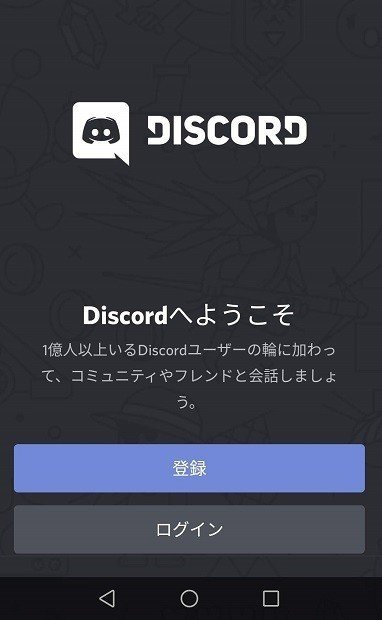
この中でもDiscordの評価は高いです。理由は導入が簡素だからです。またDiscordは動作が軽いといわれておりゲームをしながらのツールとして最適です。なんとなく概要がつかめてきました。オンラインサロンのチャットにはたいして参加しませんが、いちおう毎日見にいきます。
◆不正アクセス?

ここでひとつ気になる案件が発生しました。「誰かがあなたの Discord アカウント に新しい場所からログインしようとしています。これが貴方の場合は、下のリンクをクリックして承認してください。これが貴方でない場合は、いち早くパスワードを変更することをお勧めします」
このようなメッセージが表示されました。正確には2回ありました。1度目は「東京都千代田区」からのアクセスで2度目は「埼玉県」からのアクセスでした。さすがに気持ちが悪いのでここにきてようやく2段階認証の手続きをすることにしました。
最初からやっとけという話ですが、このオンラインサロンは期間限定のものであることと、ツール内で決済などは一切発生しない理由でセキュリティ甘めで設定しておりました。
◆2段階認証
「ところでどうすればいいの?」調べていくと、どうやらGoogle Authenticatorとうアプリをインストールする必要があります。こちらはGoogleの2段階認証をするためのアプリです。第一段階はメールアドレス&パスワードですが、第2段階として認証コードを入力します。よく使うのはSMSで認証コードを受け取る方法ですが、Googleのアプリでも同じことが出来ます。
◆Google Authenticatorのインストール

さっそくGoogle Authenticatorをインストール。グレーのタイマーみたいなアプリがインストールされました。ためしにDiscordへログイン!6桁の認証コードを要求されました。Google Authenticatorへ飛び、コードを入力。無事ログイン完了!!
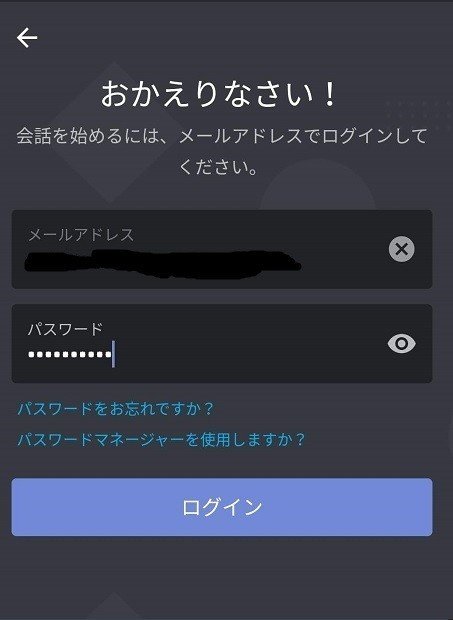
ちなみにGoogle Authenticatorの発行する認証コードは数十秒しか有効でないので制限時間内に入力完了しなければなりません。もしタイムアウトしたら再度新しいコードが発行されるので、そちらを入力します。

さすが!!ゲームに特化したチャットツール!!こちらもゲーム感覚ですね。ちなみに2段階認証に設定してからは、「誰かがあなたの~」のメッセージは表示されていません。最後までお付き合いいただきありがとうございました。
いいなと思ったら応援しよう!

